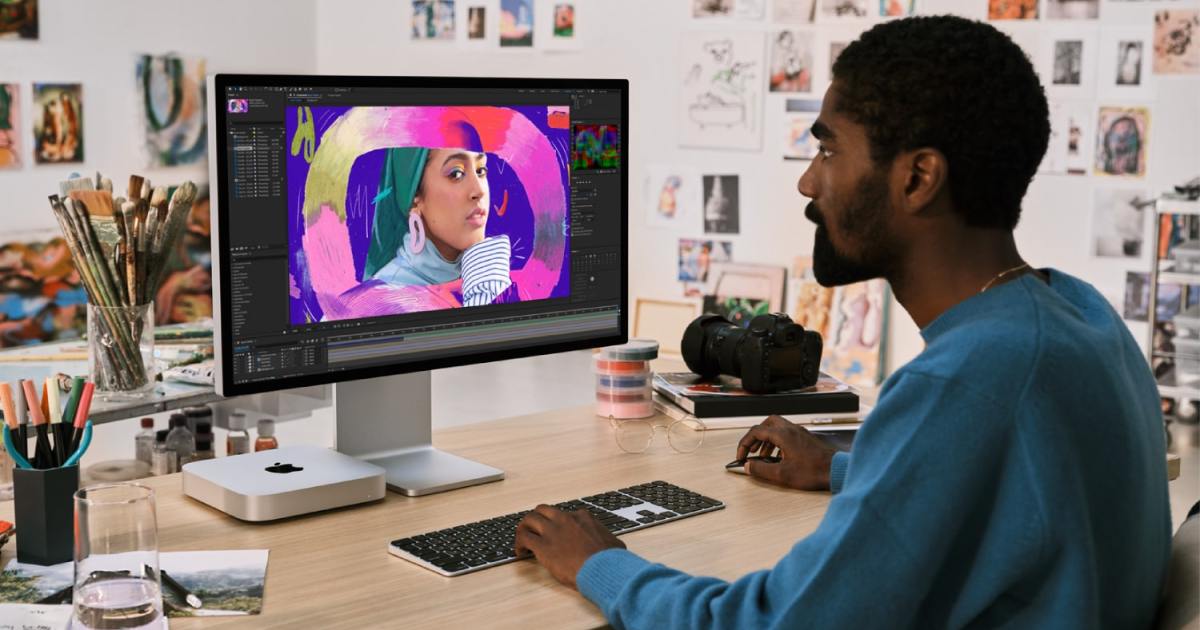Simplifica la pantalla de inicio de tu Google TV con la opción "solo pps".
Un modo exclusivo para aplicaciones elimina todo lo innecesario de la pantalla de inicio de Google TV, mostrando solo las aplicaciones que ya has instalado. Es algo impresionante.
Dentro de las opciones de Google TV, existe una función que ha sido poco promovida pero que puede resultar muy interesante: el “modo solo aplicaciones”. Aunque no es una novedad total, su descubrimiento ha transformado mi percepción sobre Google TV. Este modo se encuentra en una sección profunda del menú de configuración de la cuenta, que gestiona el perfil activo en el dispositivo.
Una vez activado, el “modo solo aplicaciones” elimina todas las recomendaciones de la pantalla principal, lo que me ha llevado a darme cuenta de cuán saturada estaba previamente. Según el mensaje de ayuda de Google, al activarlo, se ocultan las sugerencias de contenido y se pierde la posibilidad de valorar películas o programas, así como crear listas de seguimiento. Sin embargo, se puede acceder a todas las aplicaciones instaladas en el dispositivo.
Para activar esta función, debes seleccionar la imagen de tu cuenta en la esquina superior izquierda del control remoto y luego elegir "Gestionar cuentas". A continuación, desplázate hacia abajo hasta encontrar "Modo solo aplicaciones", activándolo tras leer la advertencia que Google proporciona. Este mensaje enfatiza que se ocultarán las recomendaciones y menciona que algunos títulos adquiridos previamente no estarán disponibles, aunque se pueden emitir desde el móvil.
Al confirmar la activación, el regreso a la pantalla principal resalta un cambio notable en la interfaz. La barra de navegación se simplifica, eliminando las pestañas de For You, Live, Apps y Library, dejando solo un sencillo “Inicio”. Además, el icono de búsqueda también desaparece, mostrando únicamente el engranaje de configuración. El carrusel de contenido aún se muestra en la parte superior, pero se conserva un diseño atractivo.
Una transformación relevante es la disposición de los íconos de las aplicaciones: en lugar de una fila de pequeños íconos, ahora hay dos filas con íconos más grandes, ofreciendo una selección de diez aplicaciones en lugar de nueve. Sin embargo, la eliminación del icono de “Freeplay” significa que ahora se dispone de una aplicación más sustantiva.
Es importante tener en cuenta que, al no contar con Google Assistant ni el icono de Google Play, no será posible instalar nuevas aplicaciones una vez que se active este modo. Por lo tanto, es recomendable asegurarse de que todas las aplicaciones deseadas estén instaladas antes de realizar el cambio, ya que puede ser tedioso alternar entre modos. A pesar de esta limitación, la experiencia que ofrece se asemeja a la simplicidad de un Apple TV.
- Google TV
- Modo solo aplicaciones
- Interfaz de usuario